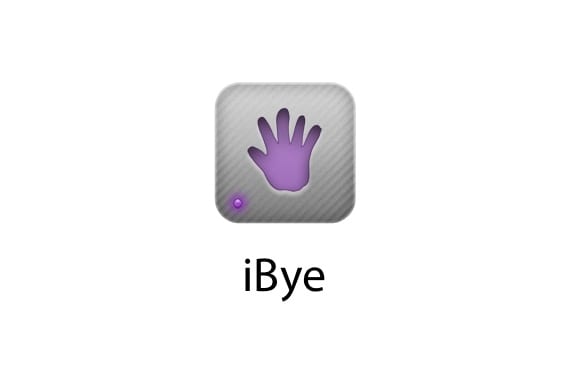
iBye est une application Cydia connue depuis longtemps. Une des meilleures applications pour sauvegarder vos données et applications iPhone (mon préféré avec PKGBackup) a finalement été mis à jour pour être compatible avec iOS 6, et bien sûr, nous en profiterons pour expliquer son fonctionnement. Disponible chez Cydia pour 1,99 $, cela vaut vraiment la peine d'être acheté pour vous éviter d'avoir à installer manuellement toutes les sources et applications Cydia, en plus de vous assurer que vous n'allez pas perdre des données importantes telles que vos photos, jeux, appels, messages ... Le tout avec une interface assez simple.

En bas de l'écran, nous verrons une série d'icônes qui représentent ce que nous pouvons sauvegarder: Cydia, Applications, Notes, Mail, Safari, Photos, Calendrier, Contacts, Messages et Historique des appels. Les sauvegardes sont effectuées indépendamment pour chacun d'eux. Dans chacun d'eux, nous pouvons voir les mêmes options:
- Sauvegarder sur Dropbox: pour enregistrer la copie dans Dropbox
- Sauvegarde sur FTP: pour l'enregistrer sur un serveur FTP
- Sauvegarder localement: pour l'enregistrer sur votre appareil
Juste en dessous de ces options, nous trouverons les options de restauration de la copie, avec les mêmes possibilités qu'auparavant. Enfin, nous pouvons supprimer la copie que nous avons faite en cliquant sur «Supprimer la sauvegarde de xxxx». Quand je vous ai parlé d'une interface, je voulais toujours dire précisément cela, un bouton pour sauvegarder, un autre pour restaurer. Le seul menu quelque peu différent est celui des applications, représenté par l'icône App Store, dans lequel nous verrons une autre option, «Choisir les applications», dans laquelle nous devons sélectionner les applications à partir desquelles nous voulons enregistrer les données.
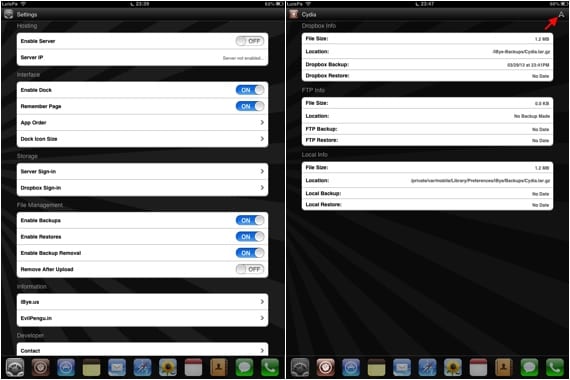
Les options de configuration de l'application se trouvent dans la première icône, les paramètres iOS. Pratiquement, la seule chose que vous devez toucher est l'option "Connexion au serveur" si vous utilisez un serveur FTP, ou "Connexion à Dropbox" si vous utilisez Dropbox, l'option la plus recommandée. L'application créera un dossier pour vous dans Dropbox où elle enregistrera tous les fichiers avec des sauvegardes. Si vous souhaitez connaître les détails de chaque sauvegarde que vous effectuez, cliquez sur l'icône de chacune d'elles et en haut à droite cliquez sur la flèche, une fenêtre apparaîtra avec la taille du fichier créé, la date et son emplacement.
Une application très simple d'utilisation qui vous fera gagner du temps lors de la configuration de votre appareil, et qui cela vous évitera des maux de tête dus à la perte accidentelle de données, donc fortement recommandé. Enfin, indiquez que l'application ne sauvegarde pas les applications, seulement leurs données, et la copie de Cydia ce qu'elle fait est de sauvegarder les référentiels et la liste des applications. Lorsque vous restaurez la copie, Cydia devrait tout télécharger, mais ce sera automatiquement.
Plus d'informations - Apprendre à utiliser Cydia sur l'iPad (II): applications et référentiels

Il existe de meilleures alternatives ... XBackup en fait partie, ici elles expliquent comment l'utiliser: http://youtu.be/NzwwXq6pAb8
Je n'aime pas du tout XBackup, il m'a échoué chaque fois que j'en avais besoin.
Le 30 mars 03, à 2013 h 14, "Disqus" a écrit:
Copiez les applications mais ne les installez pas
Merci beaucoup pour le post, ça m'a fait des merveilles, je l'ai fait d'un iphone 4 à un 4s et ça m'a sauvé de nombreuses heures de travail, merci mon ami.